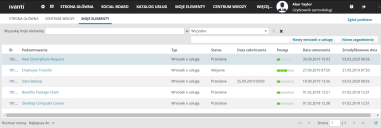Meine Elemente
Obszar roboczy Moje elementy umożliwia śledzenie przesłanych wniosków o usługi i zgłoszonych incydentów. W razie potrzeby z poziomu tej strony można także przesłać nowy wniosek o usługę lub incydent.
Dieselbe Liste mit Elementen können Sie über die Liste Meine offenen Elemente im Workspace Startseite verfolgen.
(W widoku listy kliknij rekord, aby wyświetlić jego status i inne szczegóły.
Kliknij przycisk Powrót do listy moich elementów, aby wrócić do widoku listy.
Widok listy można filtrować odpowiednio do potrzeb. Należy pamiętać, że administrator może wyświetlać wszystkie elementy na tej liście:
•
![]() Aby wyszukać konkretny element, wprowadź słowo kluczowe w polu Wyszukaj moje elementy i kliknij ikonę . Zostaną wyświetlone zgodne wyniki.
Aby wyszukać konkretny element, wprowadź słowo kluczowe w polu Wyszukaj moje elementy i kliknij ikonę . Zostaną wyświetlone zgodne wyniki.
•Um die Suche zu spezifizieren, wählen Sie über die Dropdownliste eine Kategorie aus, z. B. Request, Problem usw.
•Um alle Suchkriterien zu löschen, klicken Sie auf das Symbol ![]() .
.
)
1.Klicken Sie im Workspace-Menü auf Meine Elemente.
2.Kliknij opcję Nowy wniosek o usługę w prawym górnym obszarze strony. Zostanie otwarty obszar roboczy Katalog usług. 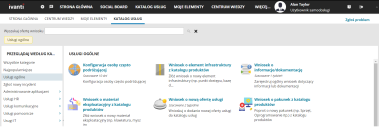
3.Przejrzyj kategorie w lewym okienku nawigacji. Po znalezieniu właściwego elementu, którego będzie dotyczyć wniosek, zaznacz go na panelu głównym.
4.W wyświetlonym formularzu wprowadź wymagane informacje w odpowiednich polach. Jeśli formularz obejmuje więcej niż jedną stronę, kliknij opcję Kontynuuj (u dołu po prawej stronie), aby przejść przez kolejne pola. Każdy formularz jest inny w zależności od wybranego typu wniosku.
5.Po wprowadzeniu wszystkich wymaganych informacji kliknij opcję Przejrzyj i prześlij. Sprawdź dokładność informacji.
6.Aby wprowadzić zmiany przed wysłaniem, kliknij opcję Edytuj/Wstecz. Należy pamiętać, że po przesłaniu wniosku nie można się cofnąć i zmodyfikować formularza.
7.Klicken Sie auf Senden. Wniosek będzie wyświetlany w widoku listy, gdzie można go śledzić.
Użytkownik może otrzymywać wiadomości e-mail z centrum obsługi lub działu pomocy w razie, gdyby wymagane były dodatkowe informacje o wniosku. Gdy tak się stanie, należy odpowiedzieć w czasie wskazanym w wiadomości e-mail. W przeciwnym razie wniosek zostanie automatycznie zamknięty bez rozstrzygnięcia.
Istnieje możliwość zaktualizowania wniosku o usługę, który jest w trakcie przetwarzania, przez dodanie do niego uwagi lub załącznika (na przykład obrazu, dokumentu itp.). Takie dodatki stają się integralnymi częściami rekordu wniosku, których nie można usunąć.
1.Klicken Sie im Workspace-Menü auf Meine Elemente.
2.Öffnen Sie in der Listenansicht den zu aktualisierenden Request.
3.Klicken Sie auf die Registerkarte Service Request: Aktueller Stand.
•Geben Sie in das Feld Neue Notiz hinzufügen eine Notiz ein und klicken Sie auf Notiz hinzufügen.
•Klicken Sie im Feld Anhang hinzufügen auf das Symbol ![]() , um eine Datei auszuwählen, die angehängt werden soll.
, um eine Datei auszuwählen, die angehängt werden soll.
4.Kliknij opcję Powrót do listy moich elementów. Wniosek zostanie zaktualizowany nowymi informacjami.
Wenn Sie diesen Service Request das nächste Mal aufrufen und auf die Registerkarte Service Request: Aktueller Stand klicken, wird dort ein Zeitstempel sowie Ihre Notiz und/oder die angehängte Datei angezeigt.
1.Klicken Sie im Workspace-Menü auf Meine Elemente.
2.Kliknij opcję Nowy Problem w prawym górnym obszarze strony. Zostanie wyświetlony formularz.
3.Przed wybraniem szablonu i wprowadzeniem informacji w polach przejrzyj panel Możliwe rozwiązanie po prawej stronie, aby sprawdzić, czy będziesz w stanie rozwiązać ten problem samodzielnie. Jeśli jedno z rozwiązań będzie skuteczne, kliknij opcję Rozwiąż (w dolnej części panelu z prawej strony), aby zamknąć incydent.
4.Jeśli żadne z rozwiązań nie zadziała, kliknij listę rozwijaną Szablon, aby znaleźć szablon odpowiedni dla danego problemu. Użyj opcji Brak, jeśli nie znajdziesz odpowiedniego szablonu.
5.Wprowadź tytuł Podsumowania tego incydentu i dokładnie opisz problem w polu Opis. Wählen Sie im Feld Dringlichkeit die Dringlichkeitsebene aus, die dem Problem entspricht.
6. Klicken Sie auf Incident speichern.
Nach dem Speichern wird dem Incident eine ID zugeordnet , anhand der Sie den Incident verfolgen können.
Użytkownik może otrzymywać wiadomości e-mail z centrum obsługi lub działu pomocy w razie, gdyby wymagane były dodatkowe informacje o incydencie. Gdy tak się stanie, należy odpowiedzieć w czasie wskazanym w wiadomości e-mail. W przeciwnym razie incydent zostanie automatycznie zamknięty bez rozstrzygnięcia.
W celu ułatwienia rozwiązania incydentu przez centrum obsługi lub dział pomocy może być konieczne dodanie do niego notatki lub załącznika. Można to zrobić dopiero po zarejestrowaniu incydentu. Dodana notatka lub załącznik stają się integralnymi częściami zapisu incydentu, których nie można usunąć.
1.Klicken Sie im Workspace-Menü auf Meine Elemente.
2.Ermitteln Sie den Incident in der Listenansicht und öffnen Sie ihn.
•Klicken Sie im Abschnitt Anhänge auf Durchsuchen und wählen Sie die anzuhängende Datei aus.
•Geben Sie in das Textfeld Neue Notizen Ihre Notiz ein.
3.Klicken Sie auf Speichern und dann auf Zurück zur Liste "Meine Elemente".
Użytkownik może zamknąć każdy utworzony przez siebie incydent, niezależnie od jego bieżącego statusu. Ma to miejsce najczęściej wtedy, gdy uda się rozwiązać problem samodzielnie, stwierdzi się, że dalsze badania nie są potrzebne lub uzna się, że sprawa jest zamknięta po zaktualizowaniu statusu na Rozwiązane przez centrum obsługi lub dział pomocy.
1.Klicken Sie im Workspace-Menü auf Meine Elemente.
2.Öffnen Sie den Incident in der Listenansicht.
3.Klicken Sie unten im Formular auf Incident schließen.
4.Kliknij opcję Powrót do listy moich elementów. Status incydentu zmieni się na Zamknięte.
Po zamknięciu incydentu użytkownik może otrzymać wiadomość e-mail z ankietą, w której zostanie poproszony o wyrażenie opinii na temat skuteczności rozwiązania problemu. Odpowiedź na ankietę zostanie zapisana wraz z incydentem.